Reorganizar Ficheros en a3ASESOR | ren y a3ASESOR | soc
Aplica a: a3ASESOR | sistemas informática +2 - a3ASESOR | ren
- a3ASESOR | soc
- a3ASESOR | ren
- a3ASESOR | soc
Estos procedimientos solucionan los siguientes errores:
- 22 clave duplicada
- 23 clave no encontrada
- 9/18 Error de lectura
- 9/43 fichero índice en mal estado
- 35 fichero inexistente
- Error 37
- Error 47
Para reorganizar los ficheros de estas dos aplicaciones dispones de las siguientes opciones
- Reorganizar únicamente el fichero del error.
- Reorganizar todo el archivo de datos desde dentro de la aplicación
Antes de realizar cualquiera de estos procesos es necesario que TODOS los usuarios estén fuera de la aplicación, incluso de a3ASESOR en el caso de que trabajen con él. También es necesario que hagan una copia de seguridad antes de realizar el proceso ya que se van a modificar ficheros de datos.
Reorganizar únicamente el fichero del error
Este proceso solo se podrá realizar en el caso de que en el mensaje de error aparezca una ruta y un fichero específico, por ejemplo:
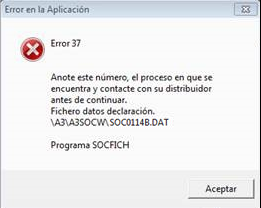
En este caso el fichero dañado sería el fichero “SOC0114B.DAT”. Para reorganizar únicamente este fichero hay que acceder a la carpeta donde esté instalado el programa, por defecto X:\a3\a3socw, y buscar el fichero indicado en el mensaje.
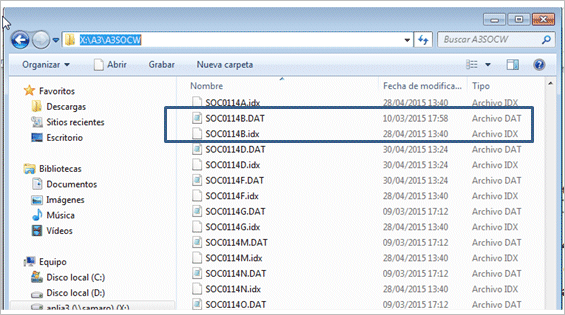
Verás que hay dos ficheros con el mismo nombre, uno con extensión .dat o sin extensión y otro con la extensión .idx.
Una vez localizado los dos ficheros, selecciona el fichero con extensión .idx y modifica el nombre, por ejemplo se puede cambiar la extensión .idx por .old. Para ello, pulsa con el botón derecho del ratón sobre el fichero a modificar y selecciona la opción “Cambiar nombre”.
Una vez realizado este paso, accede a la aplicación y repite el proceso donde aparecía el error.
En el caso de que no se solucione la incidencia o no se encuentre el fichero .idx continúa con el siguiente punto.
Reorganizar todo el archivo de datos desde dentro de la aplicación
Esta operación es recomendable hacerla en el caso de que el punto anterior falle o no se conozca el nombre del fichero erróneo.
Para reorganizar todo el archivo de datos, desde dentro de la aplicación, accede al menú “Fichero/fichero declaraciones”.
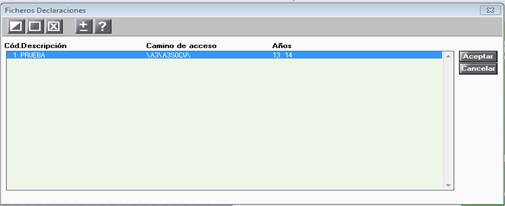
Una vez en esta ventana selecciona el fichero de datos a reorganizar y pulsa en el botón modificar  . Se abre una nueva ventana donde debes pulsar en
. Se abre una nueva ventana donde debes pulsar en  .
.
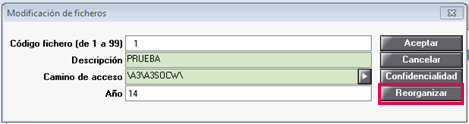
Una vez pulsado el botón reorganizar se abre una nueva ventana donde se debe seleccionar al año a reorganizar, por defecto, deja siempre el último año, y pulsa de nuevo en  .
.
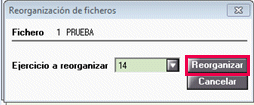
Este proceso puede tardar varios minutos dependiendo del tamaño de la base de datos.
Una vez terminado el proceso ya no debería dar ningún mensaje de error.
En caso de no solucionarse con los procesos anteriores, la solución pasa por recuperar de copia de seguridad los ficheros dat e idx con el nombre al que haga referencia el mensaje del error.

